
INHOUDSOPGAWE:
- Stap 1: Dinge wat u nodig het
- Stap 2: Skep en druk u uitleg
- Stap 3: Stel die PCB bloot
- Stap 4: Ontwikkel die PCB
- Stap 5: Ets
- Stap 6: Blik (opsioneel)
- Stap 7: Boor
- Stap 8: Fotoresist (die volgende paar stappe is opsioneel)
- Stap 9: Verwyder die laminaat
- Stap 10: Ontwikkel die Dryfilm
- Stap 11: verharding van die Dryfilm
- Stap 12: Knip u PCB uit
- Stap 13: Nou het u u eie afdruk - stroombaan - borde
- Outeur John Day [email protected].
- Public 2024-01-30 07:26.
- Laas verander 2025-01-23 12:53.

Dit is wonderlik om stroombane te maak, maar wat as u u idees 'n bietjie meer permanent wil maak? Dit is dan wonderlik om u eie PCB's tuis te kan maak.
Ek sal u wys hoe u u eie enkelvoudige printplate tuis kan maak. As u nog 'n stap verder wil gaan, kan u ook leer hoe om te blik en 'n soldeerbestande droë film daarop aan te bring.
Stap 1: Dinge wat u nodig het

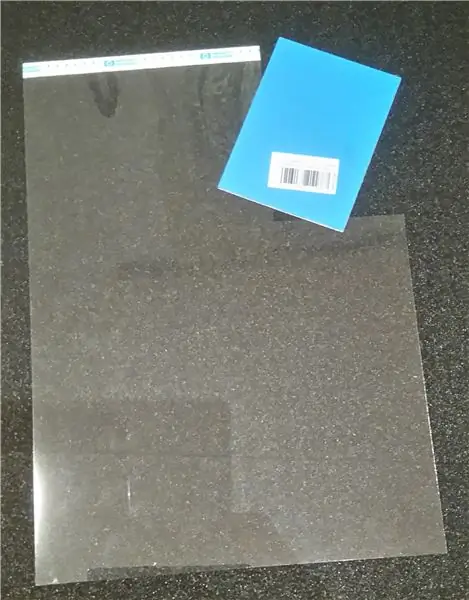

Chemikalieë:
- Natriumpersulfaat - Na2S2O8
- Natriumkarbonaat aka. wassoda - Na2CO3 (slegs opsioneel vir droë film)
- Gedistilleerde water
- Fotopositiewe ontwikkelaar - NaOH
Materiaal:
- Foto -bedekte PCB
- Drukfilm
Gereedskap:
- Roterende hulpmiddel
- Legkaart (slegs as u van plan is om iets op u rekenaar uit te sny)
- Knibbel (kan handig wees)
- Plastiek pincet
- Iets om te skuur
- Kwas
- Blootstellingseenheid met raam* (UV -lamp)
-
Eseenheid (of beker en hitteplaat)
Ander:
- Handskoene
- Oop houer vir ontwikkeling
- Oogbeskerming
- Trechter (om vloeistowwe terug in hul bottels te vul)
Opsioneel:
- Droogfilm soldeerstop laminaat
- Lamineerder
- Chemiese blikvloeistof
*Ek sal jou later wys
Stap 2: Skep en druk u uitleg
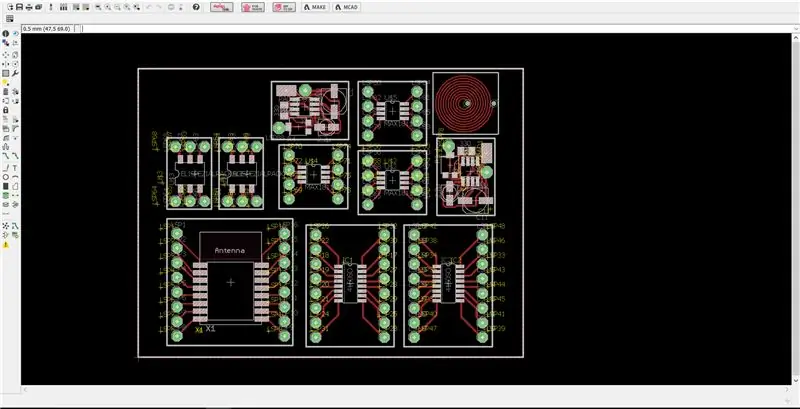
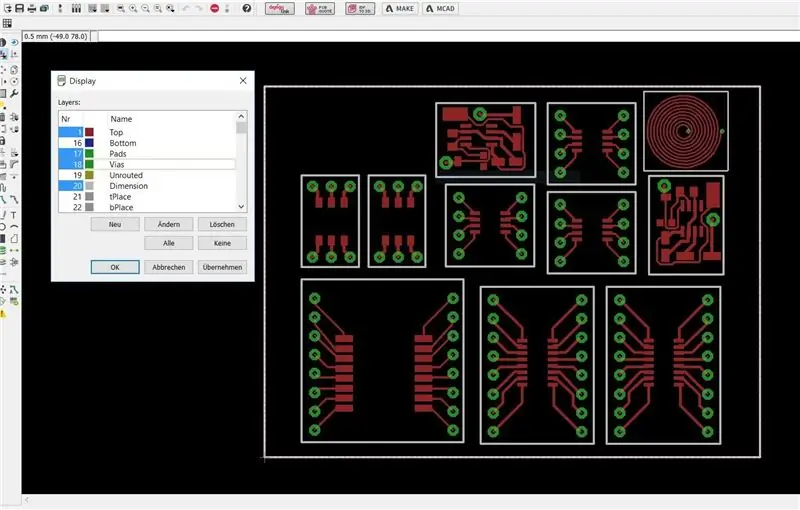

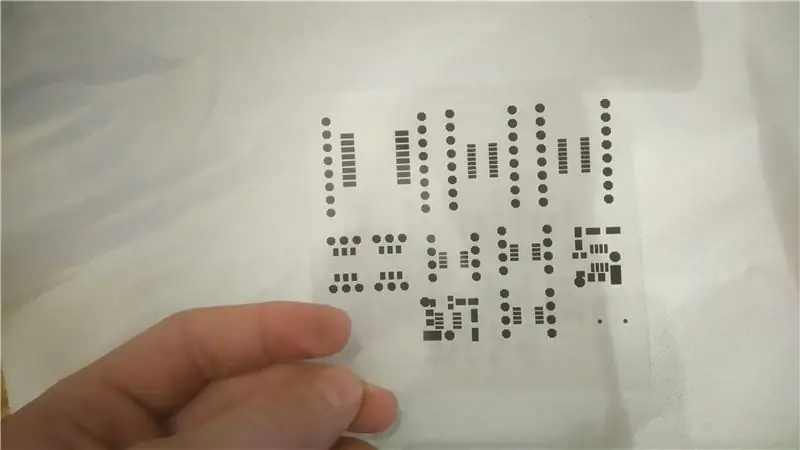
1. Gebruik u gunsteling Cad -sagteware (myne is Cadsoft -arend) om 'n PCB -uitleg te ontwerp.
2. Maak die laaginstellings oop en aktiveer slegs die koper (bo -of onderkant, afhangende van die tipe PCB wat u van plan is om te maak), die pads, die Vias en die afmetingslae.
3. Plaas 'n paar drukbare deursigtigheidsfilms in u drukker.
4. Druk die drukknoppie in u CAD-sagteware en druk 'n swart weergawe van u uitleg in werklike skaal uit. Afhangende van u drukker, moet u die uitleg moontlik twee keer druk en dan die twee gedrukte films bo -op mekaar plak om 'n volledig ligte stopbeeld te kry.
As u later 'n soldeersel wil byvoeg:
1. Keer terug na u Cad -sagteware en maak die lae -spyskaart oop
2. Aktiveer nou slegs die top-stop laag (of die onderste-stop laag, weer afhangend van die tipe PCB wat u van plan is om te maak)
3. Herhaal punt 4.
Stap 3: Stel die PCB bloot
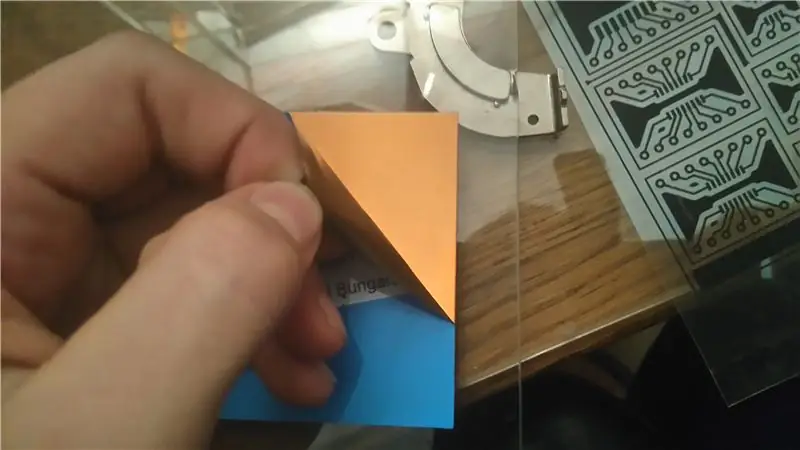


1. Trek die beskermende laag van u PCB af. Maak seker dat u nie die koperkant van die PCB raak nie nadat u die beskermende laag verwyder het, want as u dit doen, sal u probleme ondervind om dit te ontwikkel
2. Rig die gedrukte film en die PCB uit sodat al die spore op die film koper onder hulle het.
3. Plaas die PCB en die reeds uitgelijnde film tussen twee glasplate om die film plat op die oppervlak van die PCB te hou. Gebruik 'n paar magnete om die glasborde bymekaar te hou (soos op die foto's getoon)
4. Stel die PCB nou bloot aan UV -lig. Ek het 'n 25W party UV -lig gebruik en dit het ongeveer 5 minute geneem om die blootstelling klaar te maak
Stap 4: Ontwikkel die PCB


Dit is tyd om u handskoene en oogbeskerming aan te trek. Moenie hulle uittrek tydens die hele etsproses nie
1. Meng die ontwikkelaar volgens die beskrywing op die pakket. Ek het dit nog nooit self probeer nie, maar 10g NaOH in 1 liter water behoort ook te werk.
2. Plaas u PCB onmiddellik na die blootstellingproses in die ontwikkelaaroplossing.
3. Gebruik u kwas om die ontwikkelaar te help om die fotoresist te verwyder.
4. Doen dit ongeveer 30 sekondes totdat daar geen fotoresis meer afkom nie, maar haal dit nog nie uit nie. Laat dit 'n bietjie langer ontwikkel as wat dit nodig lyk. Op hierdie manier kan u seker wees dat al die onnodige fotoresist verwyder is. Andersins sal u etsresultate u dag bederf.
5. Spoel die PCB af met kraanwater en gaan na die volgende stap
NOTAS:
As u klaar is met die ontwikkeling, neem u ontwikkelaar en gooi dit in u wasbak. Dit is basies dieselfde goed wat gebruik word vir afvoerreinigers
Stap 5: Ets


1. Meng jou etser: Gebruik 250g natriumpersulfaat (Na2S2O8) per liter gedistilleerde water.
2. Giet die ets in u etseenheid en verhit dit tot 50 ° C (moenie dit oorverhit nie, want natriumpersulfaat begin ontbind by meer as 50 ° C)
As u nie 'n etseenheid het nie, vul dan die ets in 'n hittebestande beker en plaas dit bo -op 'n plaat. Verhit dit ook tot ongeveer 50 ° C
3. Neem u PCB sodra die etser sy finale temperatuur bereik het, plaas dit binne en begin die luchttoevoer van u etseenheid (as u die bekermetode gebruik, neem 'n roerstang en roer die oplossing met die PCB daarin.)
4. Laat dit in die ets totdat al die koper "verdwyn" het
5. Spoel die PCB af met kraanwater.
6. As u 'n etseenheid gebruik, moet u die ets uittrek en dit in 'n ander nie -lugdigte houer bêre. Anders kan u lugborrel beskadig raak.
NOTAS:
Die etser word blou en begin na 'n paar PCB's ondoeltreffend raak. As u besef dat die etsproses langer begin neem, verander u etser en neem die ou na u plaaslike chemiese afvalsentrum Waarskuwing: "Die gebruikte etsoplossing bevat opgeloste koper wat nie goed is vir u omgewing nie"
Stap 6: Blik (opsioneel)



1. Verwyder die oortollige fotoresist deur die PCB met asetoon skoon te maak
2. Neem u blikvloeistof en vul dit in 'n oop houer.
3. Plaas u PCB daarin en laat dit daar vir ongeveer 5 - 10 minute
4. Haal die PCB uit die oplossing en spoel dit met kraanwater
5. Giet die blikvloeistof terug in 'n glasbottel met die tregter. Bêre dit op 'n plek waar geen troeteldiere of kinders dit kan bereik nie.
NOTAS:
Die blikvloeistof is herbruikbaar, maar na 'n geruime tyd neem die doeltreffendheid af. Bring dit na u plaaslike chemiese afvalsentrum as dit die geval is.
Stap 7: Boor

1. Neem die roterende gereedskap en die regte boorpunt.
2. As u 'n boorstaander het, maak u roterende gereedskap daarin vas.
3. Maak seker dat u goeie lig het sodat u duidelik kan sien waar die gate moet wees.
4. Boor al die gate wat u benodig
5. Maak u rekenaar skoon.
Stap 8: Fotoresist (die volgende paar stappe is opsioneel)


Skakel u laminator aan voordat u begin, sodat u nie op punt 6 hoef te wag nie
1. Kry 'n bietjie soldeerbestande droë film
2. Doof dan die ligte uit die ligvaste verpakking
3. Neem twee stukke sterk band en plak dit aan die bokant en onderkant van die een hoek vas.
4. Trek dan die twee stukke band uitmekaar soos op die foto's getoon. U kry 'n deursigtige en een groen laag. Plaas die deursigtige laag in die asblik en hou die groen een vas.
5. Die groen laag het twee kante, die een kant is mat en die ander kant blink. Neem u PCB en lê die matkant van die droë film daarop. Maak seker dat daar geen borrels tussen hulle kom nie.
6. Sodra u laminator die finale temperatuur (wat ongeveer 150 ° C behoort te wees) bereik het, plaas u PCB op 'n stuk papier en voer dit 2 - 5 keer deur die laminator. Maak net seker dat die hele PCB warm word.
Stap 9: Verwyder die laminaat

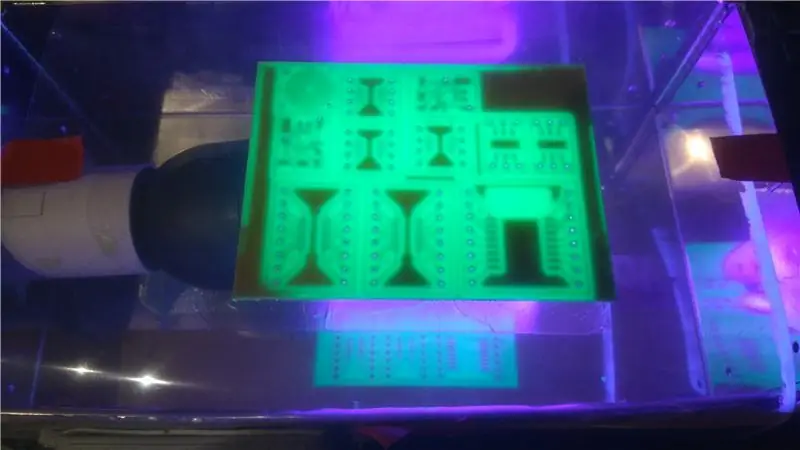
1. Neem die film vir die soldeermasker wat u in stap 2 gedruk het en pas dit met u PCB.
2. Klem weer die PCB vas en film met 'n paar sterk magnete tussen twee glasplate.
3. Stel die PCB bloot aan UV -lig (dit neem ongeveer 6 minute met my 25W UV -lamp).
4. Nou moet u die PCB ongeveer 1 uur op 'n donker plek laat rus.
Let wel: Alle gebiede wat nie aan die UV -lig blootgestel word nie, sal tydens die ontwikkelingsproses afkom.
Stap 10: Ontwikkel die Dryfilm



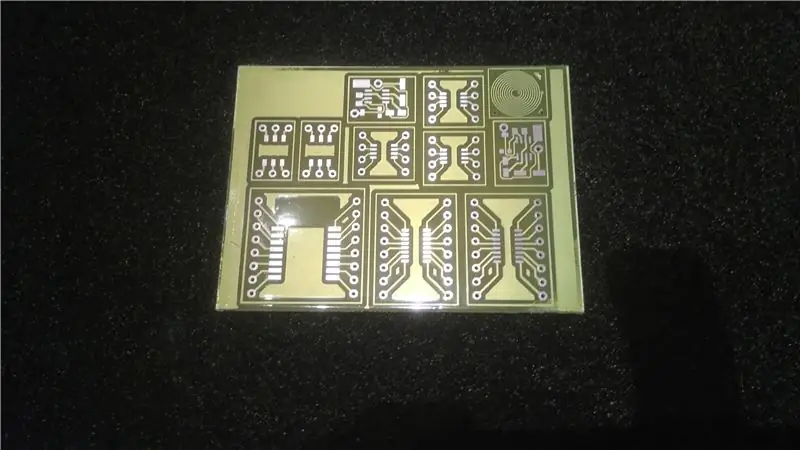
1. Meng die ontwikkelaar deur 10 g natriumkarbonaat in een liter water op te los (u benodig nie die hele liter nie. Ek het net 100 ml daarvan gebruik)
2. Verwyder die laaste deursigtige beskermende laag met kleeflint (soos op die foto's getoon)
3. Plaas u PCB in die ontwikkelaaroplossing en gebruik 'n kwas om die ontwikkelaar te help om die soldeersel van al die pads te verwyder.
4. As al die onnodige droëfilm verwyder is, haal die PCB uit die oplossing en spoel dit met kraanwater.
Stap 11: verharding van die Dryfilm
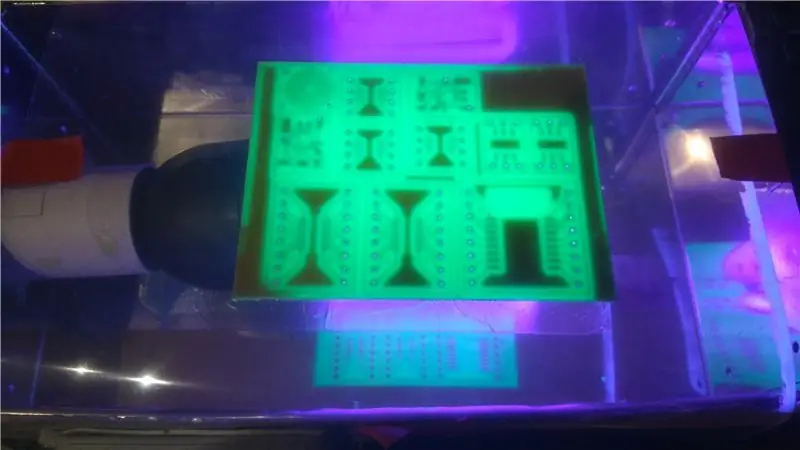

1. Neem u PCB en verhard die droë film deur dit bloot te stel aan UV -lig. Met my 25 W UV -lamp neem dit ongeveer een uur (ek stel dit vir 'n halfuur bloot, dan laat ek dit afkoel en daarna stel ek dit nog 'n halfuur oop)
2. U kan seker maak dat dit klaar is met verharding deur die droë film met u vingernael te krap; u behoort dit nie te kan krap nadat dit verhard is nie.
Stap 12: Knip u PCB uit




As u dit soos ek gedoen het, moet u nou u klein plankies uitsny, indien nie, hoef u net die buitelyne van een bord te sny.
1. (opsioneel) Gebruik 'n knibbelhulpmiddel om die ruwe vorm van u PCB uit te sny
2. Gebruik 'n figuursaag om die buitelyn van u PCB (s) te volg
3. Gebruik 'n skuurblok, 'n vyl of 'n skuurmasjien om jou bord (e) 'n goeie afwerking te gee.
Stap 13: Nou het u u eie afdruk - stroombaan - borde

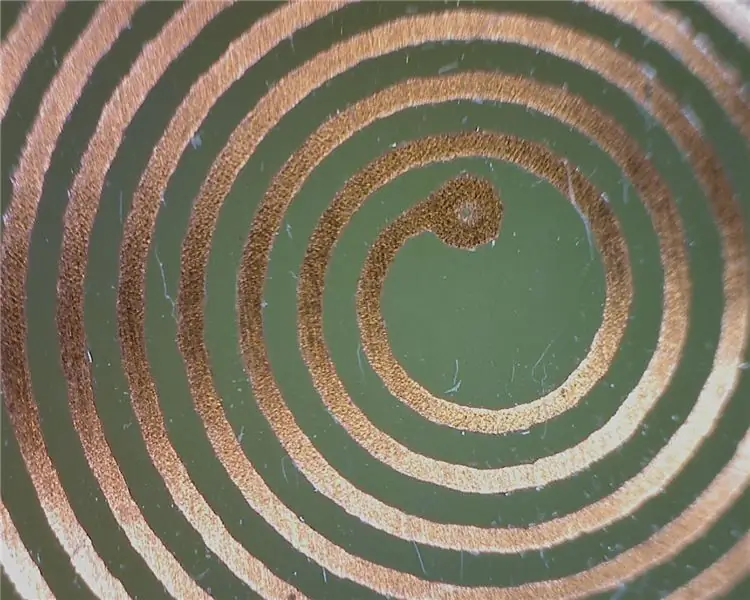

Jy is klaar!
Dit is so eenvoudig om tuis gedrukte printplate te maak.
Soos u op die foto's kan sien, is die kwaliteit redelik goed. Daar is 'n paar klein onvolmaakthede wat die resolusie van my inkjetprinter veroorsaak.
Dankie vir jou aandag!
Ek hoop dat u van hierdie instruksies hou. As u enige vrae het, deel dit in die kommentaar, en ek sal dit so gou as moontlik beantwoord.
As u 'n PCB maak met behulp van hierdie instruksies, plaas 'n foto in die kommentaar - ek sal graag u resultate wil sien.
Aanbeveel:
Baie helder fietslig met PCB's met aangepaste ligpanele: 8 stappe (met foto's)

Baie helder fietslig met PCB's met aangepaste ligpanele: as u 'n fiets besit, weet u hoe onaangename slaggate op u bande en u liggaam kan wees. Ek het genoeg gehad om my bande uit te blaas, en ek het besluit om my eie led -paneel te ontwerp met die doel om dit as 'n fietslig te gebruik. Een wat daarop fokus om E te wees
Hoe om 'n pasgemaakte PCB te maak met 'n lasergraveur met lae krag: 8 stappe (met foto's)

Hoe om 'n pasgemaakte PCB te maak met 'n lasergraveur met 'n lae krag: As u 'n tuisgemaakte PCB wil maak, kan u verskeie metodes aanlyn vind: van die mees basiese, met slegs 'n pen, tot die meer gesofistikeerde met behulp van 3D -drukkers en ander toerusting. En hierdie tutoriaal val op die laaste geval! In hierdie projek vertel ek
PCB -prototipering met Verowire: 6 stappe

PCB -prototipering met Verowire: Daar is baie maniere om 'n printplaat te prototipe, die gewildste is die tradisionele soldeerlose " Breadboard " waar komponente en drade in 'n plastiekbasis aan die veerklemme gekoppel kan word. As 'n meer permanente kring nodig is
PCB -ontwerp met eenvoudige en maklike stappe: 30 stappe (met foto's)

PCB -ontwerp met eenvoudige en maklike stappe: HELLO -VRIENDE Die baie handige en maklike handleiding vir diegene wat PCB -ontwerp wil leer, kan begin
Vinnige en eenvoudige sagte skakelaars (vir vinnige prototipering): 5 stappe

Vinnige en eenvoudige sagte skakelaars (vir vinnige prototipering): daar is baie verskillende maniere om sagte skakelaars te maak. Hierdie instruksie toon 'n ander opsie van 'n baie vinnige prototipe vir die sagte skakelaar, met behulp van 'n aluminiumband in plaas van geleidende stof, en soliede drade in plaas van 'n geleidende draad, wat
